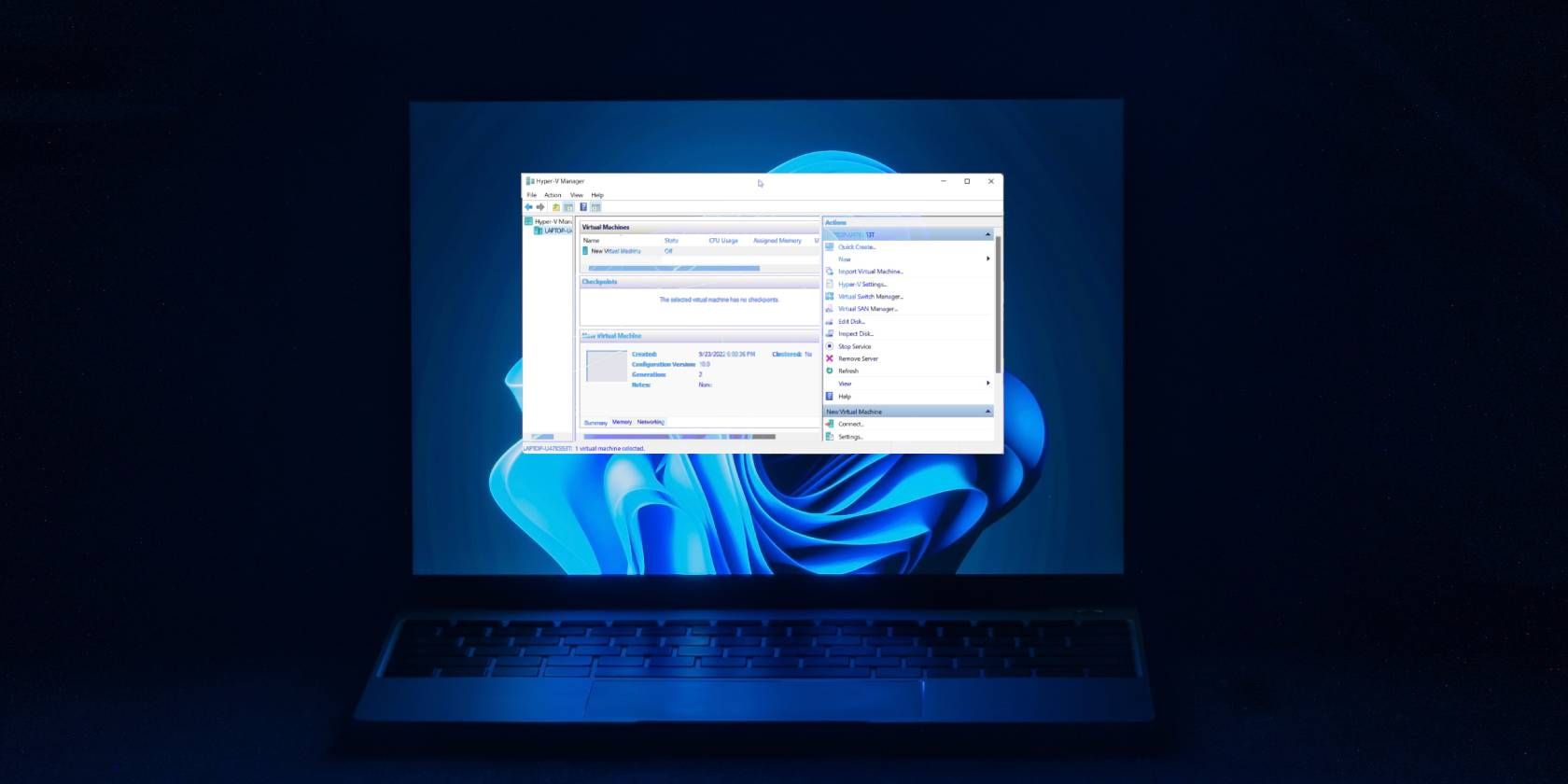هنگامی که Hyper-V مانع برنامه های مجازی سازی شخص ثالث می شود، با استفاده از این نکات، آن را در ویندوز 11 غیرفعال کنید.
تعاریف کلیدی
- Hyper-V می تواند با ابزارها و برنامه های مجازی سازی شخص ثالث در ویندوز 11 تضاد داشته باشد و باعث ایجاد خطا در هنگام راه اندازی آنها شود. غیرفعال کردن Hyper-V می تواند این مشکل را حل کند.
- می توانید Hyper-V را با استفاده از گفتگوی ویژگی های ویندوز یا ابزار BCDEdit غیرفعال کنید. پس از اعمال تغییرات، کامپیوتر خود را مجددا راه اندازی کنید.
- اگر گفتگوی ویژگی های ویندوز با شکست مواجه شد، از Command Prompt یا PowerShell برای غیرفعال کردن Hyper-V استفاده کنید. آداپتورهای شبکه مجازی Hyper-V را حذف کنید و یکپارچگی حافظه و محافظ دستگاه/گارد اعتبار را برای عملکرد بهینه غیرفعال کنید.
Hyper-V از قبل روی رایانه های ویندوز 11 نصب شده است. در حالی که این ابزار مجازی سازی خارج از جعبه در نسخه اصلی سیستم عامل در دسترس نیست، می توانید آن را با یک اسکریپت دسته ای نصب کنید.
متأسفانه، Hyper-V میتواند با برنامههای شخص ثالث روی رایانه شخصی شما، از جمله ابزارهای مجازیسازی دیگر مانند VMWare Workstation، VirtualBox و شبیهسازها تداخل داشته باشد. در نتیجه، هنگام تلاش برای راهاندازی یک برنامه، بازیهای رایانه شخصی یا ابزارهای تنظیم سختافزار، ممکن است با خطای تشخیص Hyper-V مواجه شوید.
خوشبختانه، می توانید Hyper-V را در ویندوز 11 با کمک گفتگوی کلاسیک ویژگی های ویندوز، Command Prompt و PowerShell غیرفعال کنید.
چرا ممکن است لازم باشد Hyper-V را غیرفعال کنید
با طراحی، تنها یک ابزار مجازی سازی می تواند از افزونه مجازی سازی یکپارچه، مانند Intel VT-x و AMD-V، موجود در پردازنده شما استفاده کند. اگر نیاز به استفاده از نرم افزار مجازی سازی شخص ثالث، از جمله VMware WorkStation و Virtual Box دارید، باید Hyper-V Hypervisor را غیرفعال کنید.
همچنین ممکن است لازم باشد سایر ویژگی های وابسته به هایپروایزر، از جمله Device Guard، Credential Guard و ویژگی یکپارچگی حافظه بخشی از Core Isolation در امنیت Windows را غیرفعال کنید.
چگونه بررسی کنیم که Hyper-V در ویندوز 11 اجرا می شود یا خیر
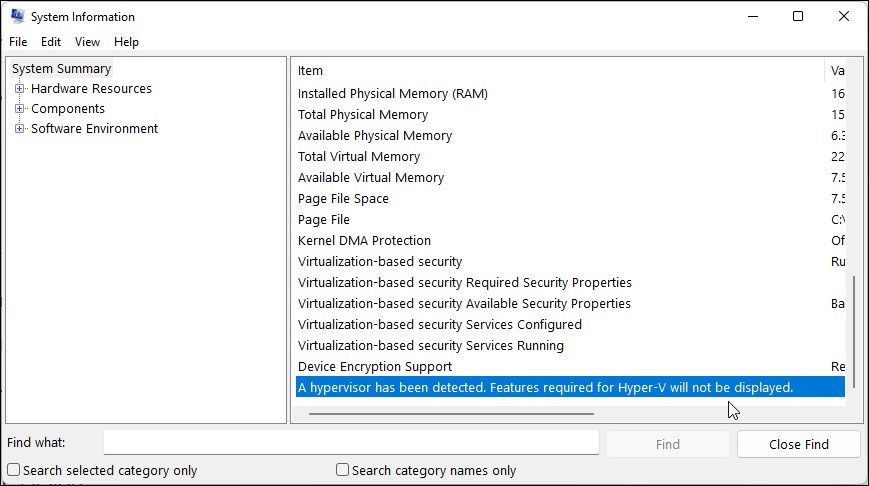
برای تعیین اینکه آیا مجازی سازی Hyper-V اجرا می شود می توانید به برنامه System Information دسترسی داشته باشید. این در صورتی مفید است که باید وضعیت Hyper-V Hypervisor را بعد یا قبل از غیرفعال کردن آن تأیید کنید.
برای بررسی وضعیت Hyper-V Hypervisor در رایانه خود:
- Win + R را فشار دهید تا Run باز شود.
- msinfo32.exe را تایپ کنید و روی OK کلیک کنید تا برنامه ها باز شوند.
- بعد، بررسی کنید که آیا ورودی زیر در پایین برگه جزئیات موجود است: Hypervisor شناسایی شده است. ویژگی های مورد نیاز برای Hyper-V نمایش داده نمی شود.
- اگر بله، باید Hyper-V، یکپارچگی حافظه و ویژگی Credential Guard را که در زیر توضیح داده شده است، غیرفعال کنید تا بدون هیچ خطایی از سایر ابزارهای مجازی سازی استفاده کنید.
A hypervisor has been detected. Features required for Hyper-V will not be displayed.
1. نحوه غیرفعال کردن Hyper-V از طریق ویژگی های اختیاری ویندوز
گفتگوی ویژگیهای ویندوز به شما امکان میدهد ویژگیهای دیگری را اضافه کنید که به طور پیشفرض در ویندوز 11 غیرفعال شدهاند. همچنین میتوانید از آن برای غیرفعال کردن برخی از ویژگیهای پیشرفته، از جمله Hyper-V استفاده کنید.
توجه داشته باشید که برای رفع خطای Hyper-V detected، علاوه بر Hyper-V باید ویژگی Virtual Machine Platform و Windows Hypervisor Platform را غیرفعال کنید.
برای غیرفعال کردن Hyper-V با استفاده از گفتگوی ویژگی های ویندوز:
- کلید Win + R را فشار دهید تا پنجره Run باز شود.
- کنترل را تایپ کرده و روی OK کلیک کنید تا کنترل پنل باز شود.
- در کنترل پنل بر روی Programs کلیک کنید.
- بعد روی Programs and Features کلیک کنید.
- در قسمت سمت چپ روی گزینه Turn Windows features on or off کلیک کنید.
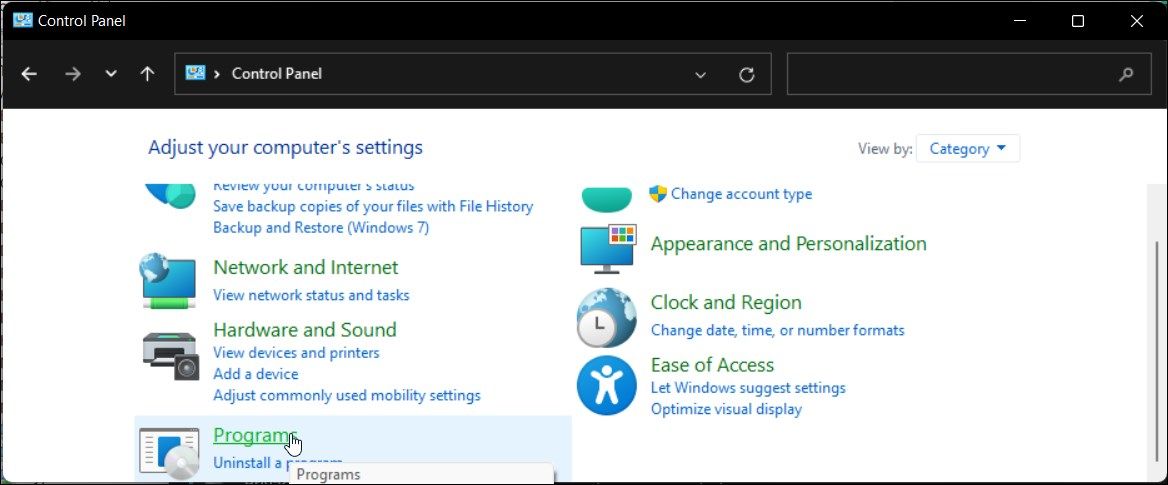
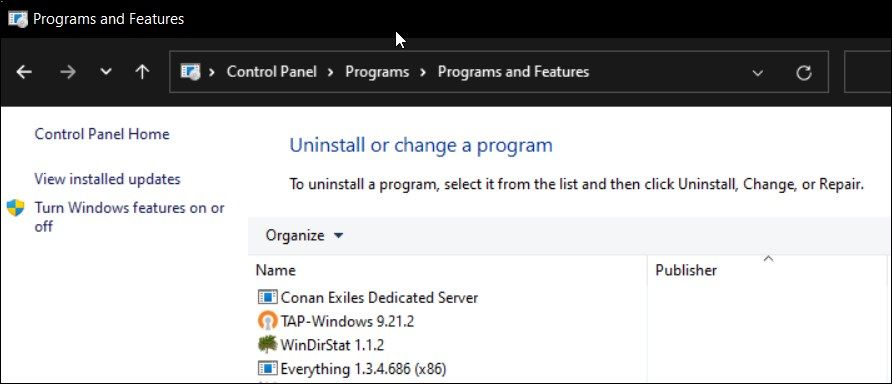
- در گفتگوی ویژگی های ویندوز، Hyper-V را پیدا کنید.
- تیک گزینه Hyper-V را بردارید تا این ویژگی غیرفعال شود.
- سپس به پایین اسکرول کنید و گزینه های Virtual Machine Platform و Windows Hypervisor Platform را پیدا کنید.
- هر دو گزینه را بردارید و روی OK کلیک کنید.
- ویندوز Hyper-V و سایر ویژگی ها را از سیستم شما حذف می کند.
- پس از اتمام، رایانه خود را مجدداً راه اندازی کنید تا تغییرات اعمال شود.
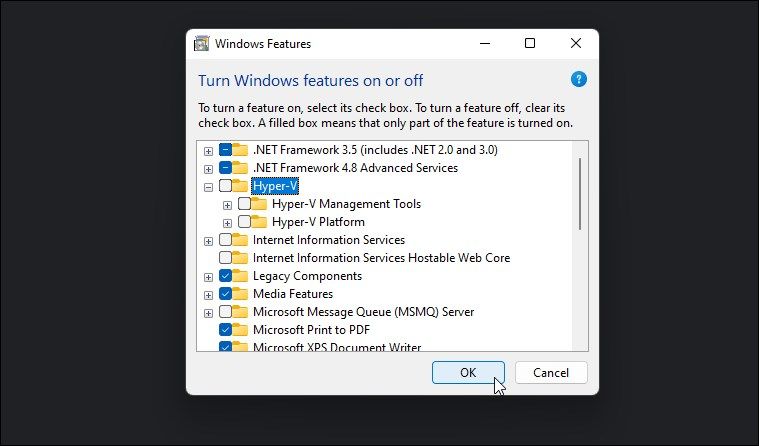
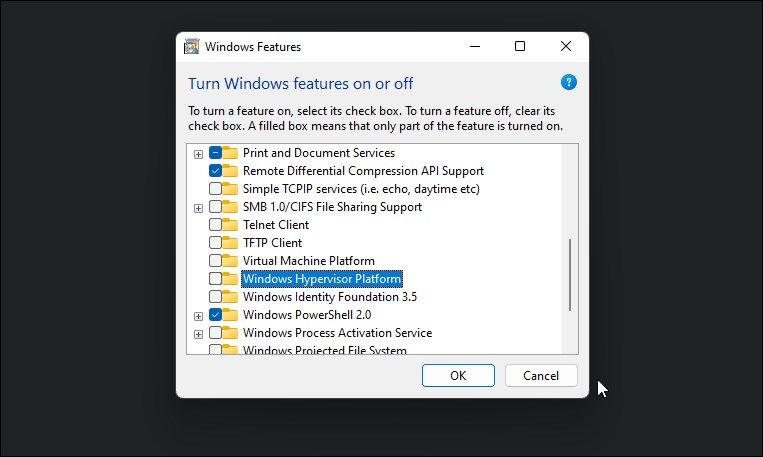
2. نحوه غیرفعال کردن Hyper-V با استفاده از BCDEDIT

می توانید Hyper-V را در تنظیمات بوت با استفاده از ابزار BCDEdit غیرفعال کنید. اگر فقط می خواهید Hyper-V را غیرفعال کنید و آن را به طور کامل حذف نکنید، این کار مفید است.
برای غیرفعال کردن Hyper-V با استفاده از BCDEdit:
- کلید Win را فشار دهید و cmd را تایپ کنید.
- روی Command Prompt راست کلیک کرده و Run as administrator را انتخاب کنید.
- در پنجره Command Prompt دستور زیر را تایپ کرده و Enter:bcdedit /set hypervisorlaunchtype off را فشار دهید.
- هنگامی که پیام موفقیت ظاهر شد، Command Prompt را ببندید و کامپیوتر خود را مجددا راه اندازی کنید تا تغییرات اعمال شود.
- اگر می خواهید دوباره Hyper-V را فعال کنید، از دستور زیر استفاده کنید: bcdedit /set hypervisorlaunchtype auto
- مطمئن شوید که کامپیوتر خود را مجددا راه اندازی کنید تا تغییرات اعمال شود.
bcdedit /set hypervisorlaunchtype off
bcdedit /set hypervisorlaunchtype auto
علاوه بر این، میتوانید از ابزار BCDEdit برای انجام کارهای پیشرفته دیگر مانند حذف گزینههای منوی بوت قدیمی و افزودن میانبر حالت امن به منوی بوت ویندوز 11 استفاده کنید.
3. نحوه حذف Hyper-V با استفاده از Command Prompt
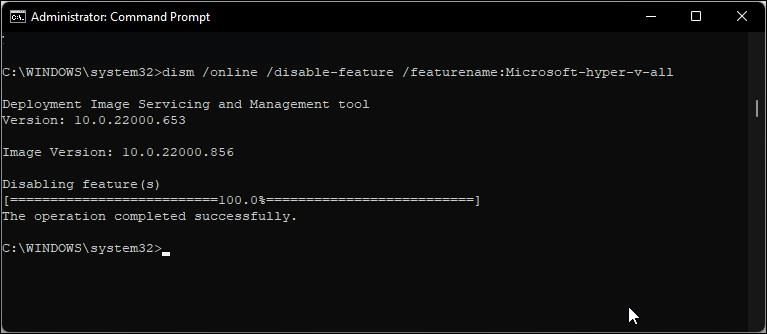
اگر کادر گفتگوی ویژگی های ویندوز موفق به حذف Hyper-V نشد، می توانید از Command Prompt برای غیرفعال کردن هایپروایزر استفاده کنید. در اینجا نحوه انجام آن آمده است:
- Command Prompt را به عنوان مدیر باز کنید.
- در پنجره Command Prompt، دستور زیر را تایپ کنید و Enter:dism /online /disable-feature /featurename:Microsoft-hyper-v-all را فشار دهید.
- پس از اجرا، ابزار DISM Hyper-V را غیرفعال می کند و پیام موفقیت آمیز انجام عملیات را نشان می دهد تا اجرای موفقیت آمیز را نشان دهد.
- exit را تایپ کنید، Enter را فشار دهید تا Command Prompt بسته شود و کامپیوتر خود را مجددا راه اندازی کنید.
dism /online /disable-feature /featurename:Microsoft-hyper-v-all
پس از راه اندازی مجدد، می توانید بازی ها و سایر هایپروایزرهای خود را بدون خطا اجرا کنید. در غیر این صورت، کادر گفتگوی ویژگی های ویندوز را باز کنید، گزینه های Virtual Machine Platform و Windows Hypervisor Platform را غیرفعال کنید و کامپیوتر خود را مجددا راه اندازی کنید تا Hyper-V Hypervisor خاموش شود.
4. نحوه غیرفعال کردن Hyper-V با استفاده از PowerShell

اگر PowerShell را ترجیح می دهید، از cmdlet WindowsOptionalFeature برای غیرفعال کردن Hyper-V در ویندوز 11 استفاده کنید. برای انجام این کار، PowerShell را با امتیازات مدیریت اجرا کنید و دستور را اجرا کنید. در اینجا نحوه انجام آن آمده است:
- کلید Win را فشار دهید و powershell را تایپ کنید.
- روی PowerShell کلیک راست کرده و Run as administrator را انتخاب کنید.
- هنگامی که کنترل حساب کاربری از شما خواسته شد، روی Yes کلیک کنید.
- در پنجره PowerShell، دستور زیر را کپی و پیست کنید و Enter: Disable-WindowsOptionalFeature -Online -FeatureName Microsoft-Hyper-V-All را فشار دهید.
- منتظر بمانید تا فرآیند تکمیل شود. پس از اتمام، PowerShell را ببندید و کامپیوتر خود را مجددا راه اندازی کنید تا تغییرات اعمال شود.
Disable-WindowsOptionalFeature -Online -FeatureName Microsoft-Hyper-V-All
نحوه حذف آداپتور شبکه مجازی Hyper-V
در طول راهاندازی مجدد پس از حذف Hyper-V، ممکن است اغلب با پیام «ما نتوانستیم بهروزرسانیها را کامل کنیم، تغییرات را لغو میکنیم» مواجه شوید. برای حل این مشکل، مطمئن شوید که آداپتورهای شبکه مجازی Hyper-V از رایانه شما حذف شده است. می توانید آداپتور شبکه مجازی را از Device Manager حذف کنید.
برای حذف آداپتورهای شبکه مجازی Hyper-V:
- Win + R را فشار دهید تا Run باز شود.
- devmgmt.msc را تایپ کنید و روی OK کلیک کنید تا Device Manager باز شود.
- در Device Manager، بخش Network Adapters را گسترش دهید تا آداپتورهای شبکه مجازی Hyper-V را پیدا کنید.
- اگر هیچ آداپتور مجازی مرتبط با Hyper-V لیست نشده است، روی View کلیک کرده و Show hidden devices را انتخاب کنید.
- روی آداپتور اترنت مجازی Hyper-V کلیک راست کرده و Uninstall device را انتخاب کنید. آداپتور مجازی Microsoft Wi-Fi Direct را حذف نکنید.
- برای تایید اقدام، روی Uninstall کلیک کنید.
- مراحل را برای حذف تمام آداپتورهای شبکه مجازی مرتبط با Hyper-V تکرار کنید.
- پس از اتمام، Device Manager را ببندید و کامپیوتر خود را مجددا راه اندازی کنید. در مرحله بعد، Hyper-V را حذف کنید و هرگونه پیشرفتی را بررسی کنید.
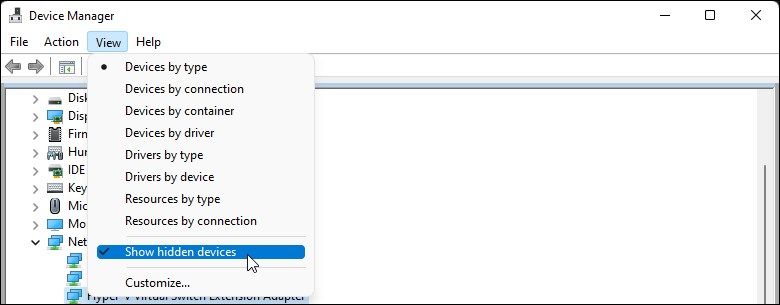
آداپتور مجازی Microsoft Wi-Fi Direct را حذف نکنید.
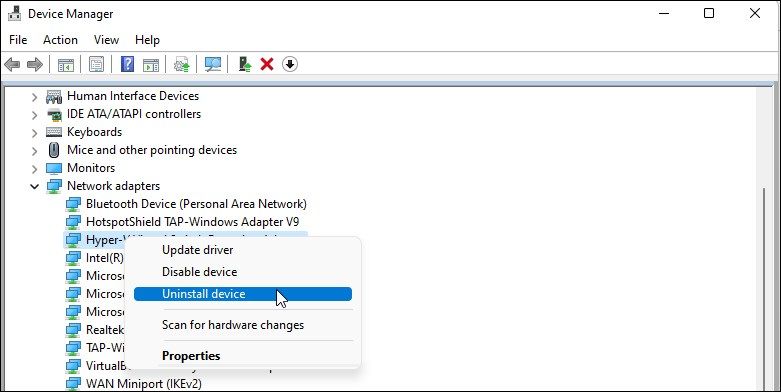
نحوه خاموش کردن امنیت مبتنی بر مجازی سازی (یکپارچگی حافظه)
اگر حتی پس از غیرفعال کردن Hyper-V با مشکل تشخیص داده شده Hyper-V مواجه شدید، سعی کنید ویژگی یکپارچگی حافظه را در امنیت ویندوز غیرفعال کنید. ویژگی یکپارچگی حافظه بخشی از Core Isolation است. این به جلوگیری از دسترسی هکرها و آلوده کردن آنها به فرآیندهای با امنیت بالا با استفاده از کدهای مخرب کمک می کند.
به طور پیش فرض، ویندوز ویژگی یکپارچگی حافظه را غیرفعال می کند تا از تداخل با برنامه ها و درایورهای دستگاه به دلیل مشکلات ناسازگاری جلوگیری کند. این همچنین می تواند مشکلاتی را با ابزارهای مجازی سازی شخص ثالث و برنامه هایی که نیاز به دسترسی به سخت افزار مجازی سازی سیستم شما دارند، ایجاد کند.
برای خاموش کردن یکپارچگی حافظه در امنیت ویندوز:
- Win + I را فشار دهید تا برنامه تنظیمات باز شود.
- در قسمت سمت چپ، روی تب Privacy & Security کلیک کنید.
- بعد روی Windows Security کلیک کنید.
- در قسمت Protection area بر روی Device Security کلیک کنید.
- سپس در قسمت Core isolation بر روی Core Isolation details کلیک کنید.
- سوئیچ را در قسمت Memory integrity تغییر دهید تا خاموش شود.
- برای اعمال تغییرات، کامپیوتر خود را مجددا راه اندازی کنید.
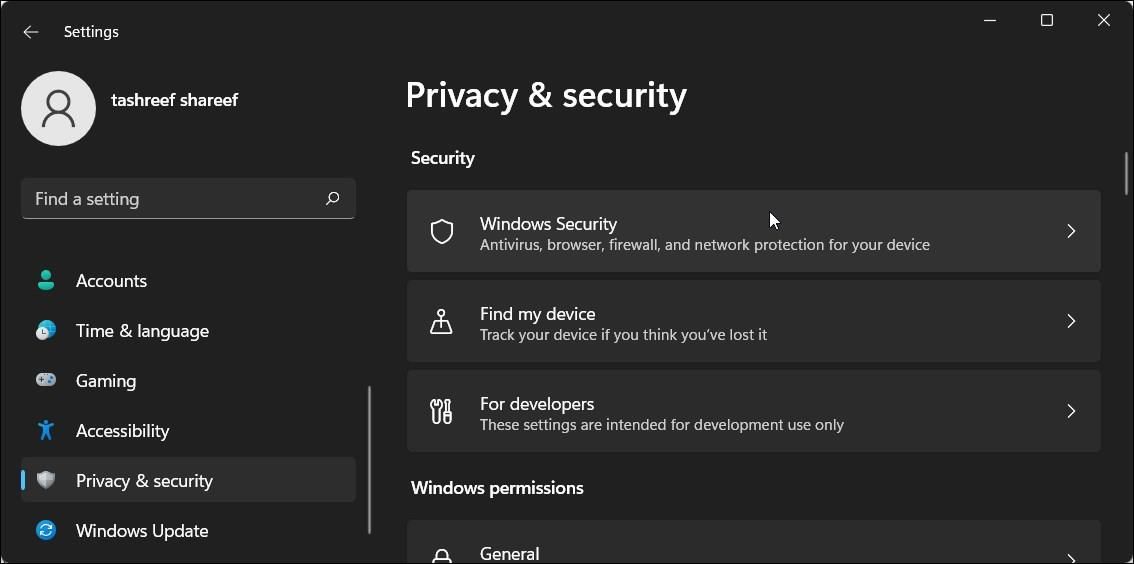
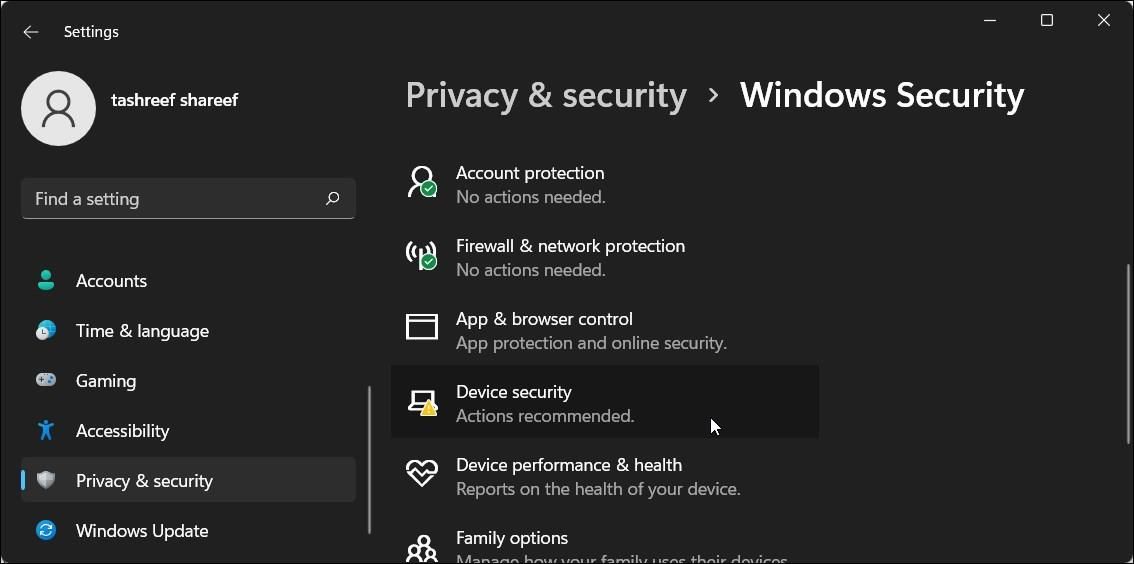
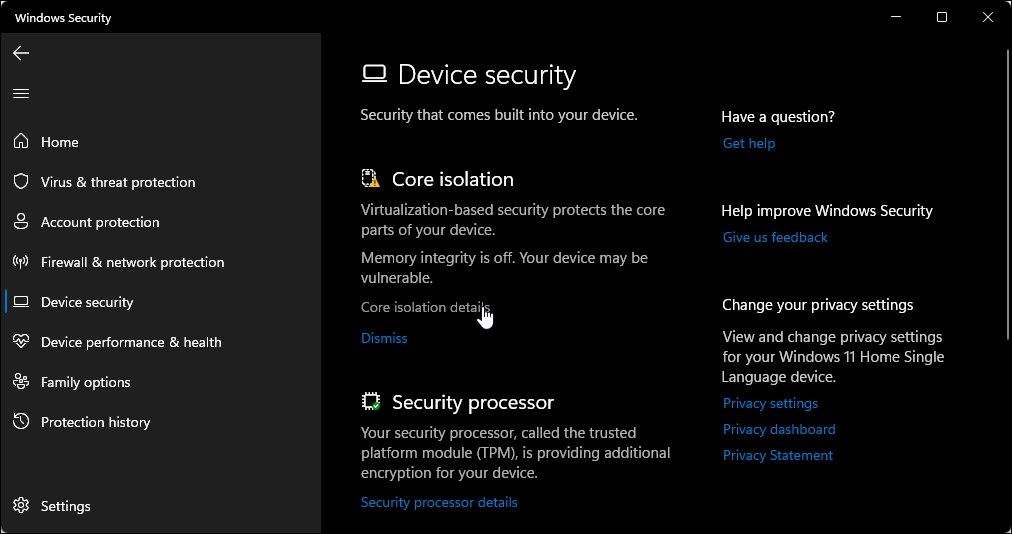
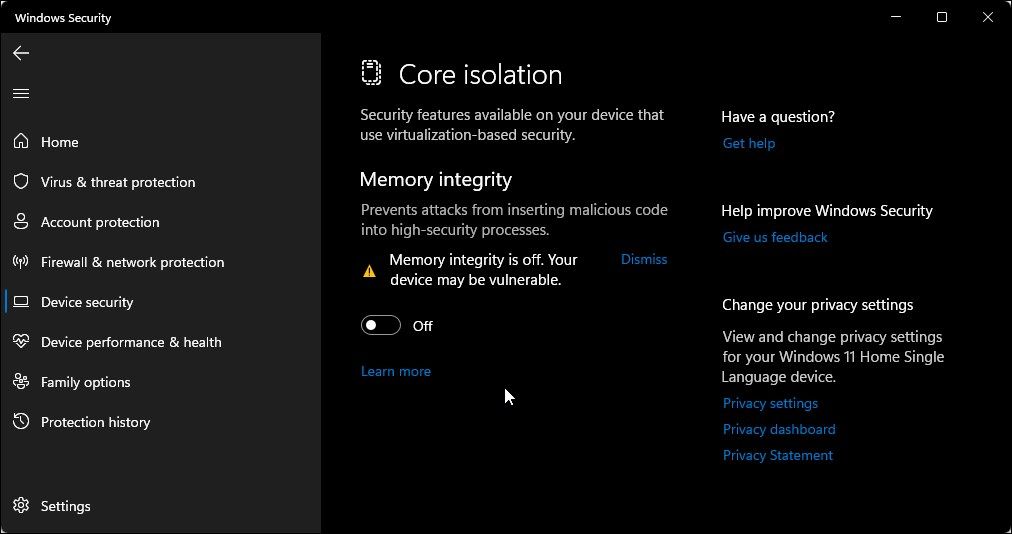
نحوه غیرفعال کردن محافظ دستگاه و محافظ اعتبار
Device Guard و Credential Guard با سایر نرم افزارهای مجازی سازی از جمله VMware Workstation خوب بازی نمی کنند. هنگام تلاش برای روشن کردن ایستگاه کاری VMware، ممکن است با این خطا مواجه شوید که می گوید Device Guard/Credential Guard فعال است.
از آنجایی که قصد دارید از نرم افزار مجازی سازی شخص ثالث استفاده کنید، می توانید با خیال راحت Device Guard و Credential Guard را با استفاده از ویرایشگر رجیستری غیرفعال کنید.
همانطور که گفته شد، تغییر رجیستری ویندوز مستلزم خطر است. توصیه می کنیم قبل از انجام هر گونه تغییر، یک نقطه بازیابی ایجاد کنید و یک نسخه پشتیبان از رجیستری بگیرید.
برای غیرفعال کردن Device Guard و Credential Guard:
- Win + R را فشار دهید تا Run باز شود.
- regedit را تایپ کرده و روی OK کلیک کنید تا ویرایشگر رجیستری باز شود.
- در ویرایشگر رجیستری، به مکان زیر بروید: HKEY_LOCAL_MACHINE\SYSTEM\CurrentControlSet\Control\Lsa
- در پنجره سمت راست، مقدار LsaCfgFlagsDWORD را پیدا کنید. اگر چنین مقداری وجود نداشته باشد، باید یک کلید جدید ایجاد کنید.
- برای ایجاد یک کلید جدید، روی کلید فرعی Lsa در پنجره سمت چپ کلیک راست کرده و New < DWORD (32-bit)value را انتخاب کنید. مقدار را به LsaCfgFlags تغییر نام دهید.
HKEY_LOCAL_MACHINE\SYSTEM\CurrentControlSet\Control\Lsa
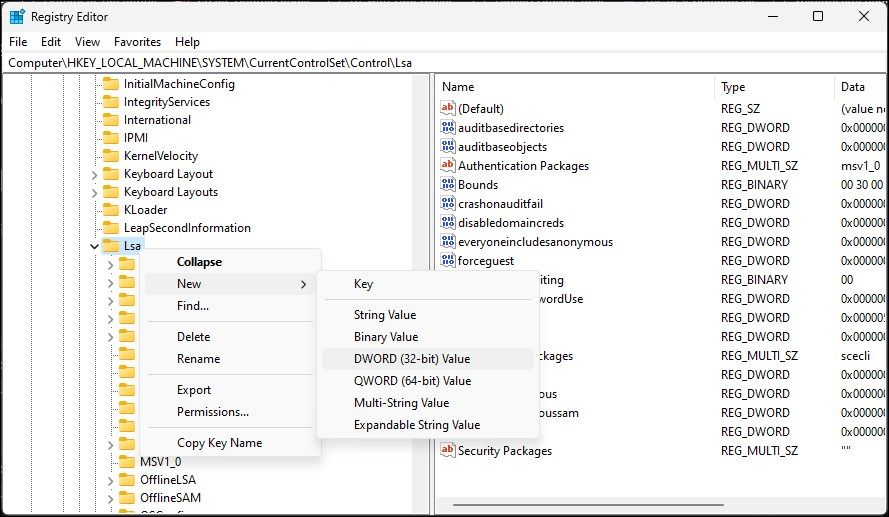
- سپس روی LsaCfgFlags دوبار کلیک کنید و در قسمت Value data عدد 0 را تایپ کنید.
- برای ذخیره تغییرات روی OK کلیک کنید.
- سپس، در ویرایشگر رجیستری، به مکان زیر بروید: HKEY_LOCAL_MACHINE\SYSTEM\CurrentControlSet\Control\DeviceGuard
- در قسمت سمت راست، بررسی کنید که آیا مقدار EnableVirtualizationBasedSecurity وجود دارد یا خیر. اگر نه، روی کلید فرعی DeviceGuard کلیک راست کرده و New > DWORD (32-bit) Value را انتخاب کنید.
- سپس نام کلید را به EnableVirtualizationBasedSecurity تغییر دهید و مقدار آن را 0 قرار دهید.
- برای ذخیره تغییرات روی OK کلیک کنید.
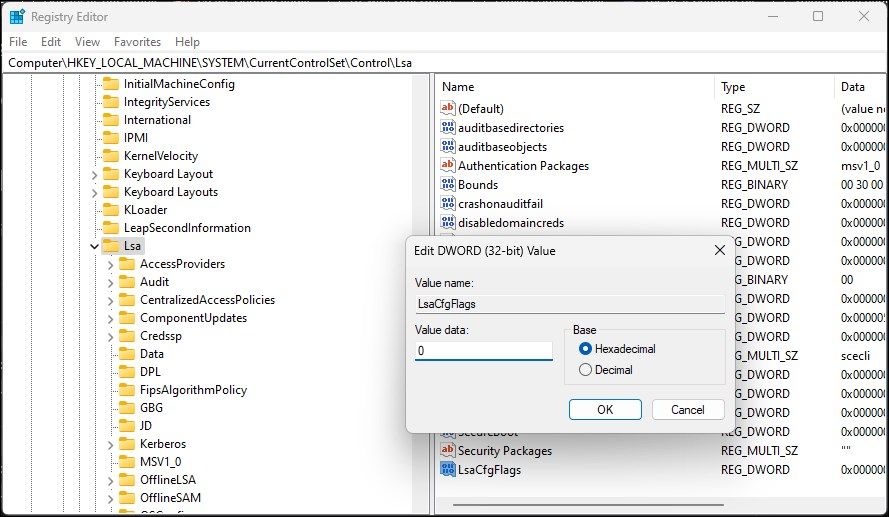
HKEY_LOCAL_MACHINE\SYSTEM\CurrentControlSet\Control\DeviceGuard
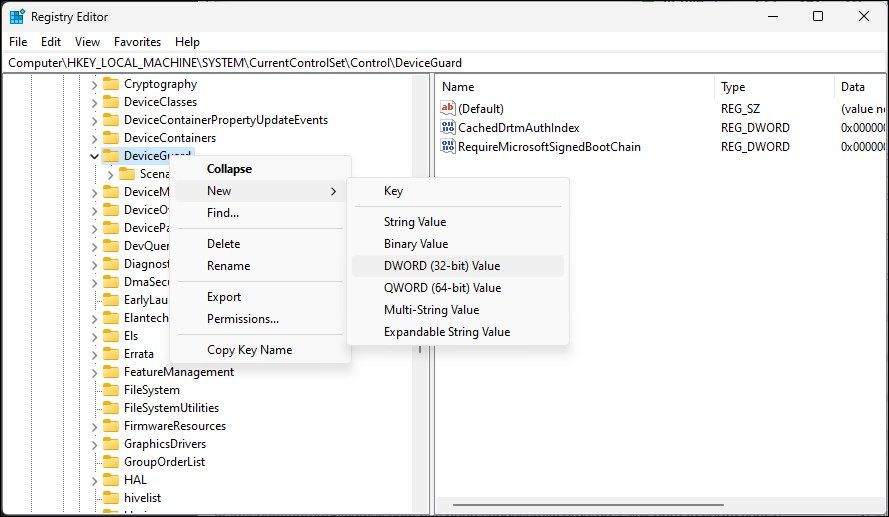
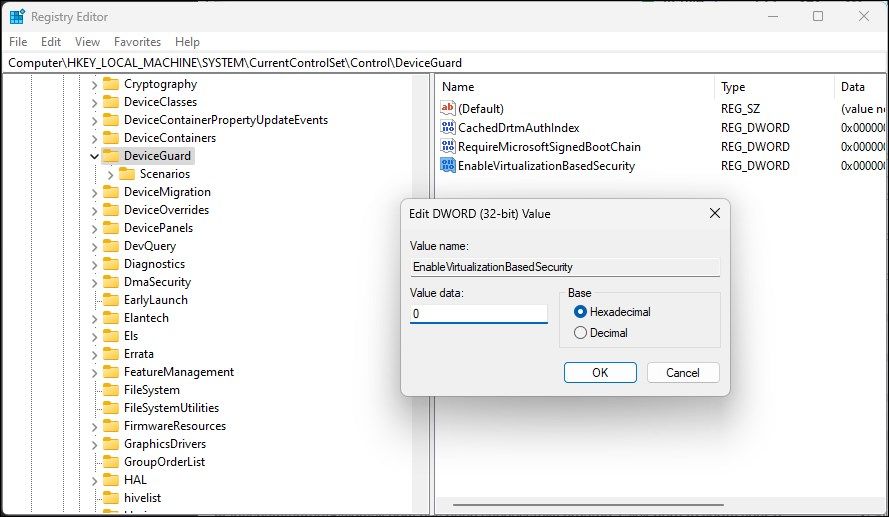
رایانه خود را مجدداً راه اندازی کنید تا تغییرات اعمال شود و Device Guard و Credential Guard را غیرفعال کنید. اگر زمانی نیاز به فعال کردن این ویژگی ها داشتید، داده های مقدار را تغییر دهید و آن را به 1 تغییر دهید.
غیرفعال کردن Hyper-V در ویندوز 11 برای اجرای ابزارها و برنامه های مجازی سازی شخص ثالث
Hyper-V یک ابزار عالی است اگر شما یک راه حل مجازی سازی خارج از جعبه می خواهید. با این حال، برای استفاده از نرم افزار مجازی سازی شخص ثالث، از جمله VirtualBox و WMware Workstation، باید Hyper-V را غیرفعال کنید.
خوشبختانه، می توانید به راحتی Hyper-V Hypervisor و سایر راه حل های امنیتی مبتنی بر مجازی سازی را غیرفعال کنید تا از هایپروایزرهای شخص ثالث بدون خطا استفاده کنید.